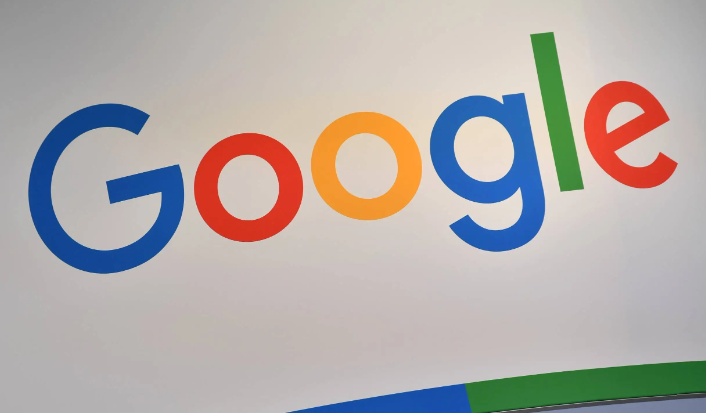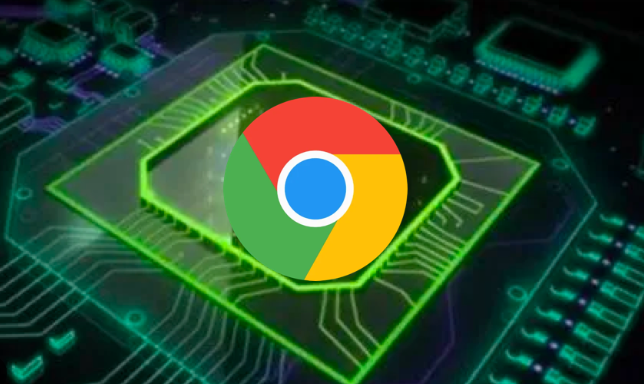谷歌浏览器插件管理与隐私保护的操作步骤
时间:2025-08-09
来源:Chrome官网
详情介绍

1. 进入插件管理页面
打开谷歌浏览器后,点击浏览器右上角的三个垂直点(菜单按钮),选择“设置”。在设置页面左侧的菜单中,找到并点击“扩展程序”选项。这里会列出当前安装的所有插件。
2. 启用或禁用插件
在“扩展程序”页面中,每个插件旁边都有一个开关按钮。通过切换这个开关,可以快速启用或禁用相应的插件。如果某个插件不再需要使用,建议直接将其关闭以减少潜在的安全风险。
3. 查看和管理权限
找到想要管理权限的插件,点击其下方的“详细信息”按钮(可能需要先点击插件名称使其展开)。在弹出的窗口中,可以看到该插件请求的所有权限列表。根据实际需求,取消勾选某些不必要的权限,以限制插件的访问范围。完成后,点击“确定”保存更改。
4. 删除不需要的插件
对于不再需要的插件,可以在“扩展程序”页面中找到它,然后点击右侧的垃圾桶图标进行删除。这样可以彻底移除该插件及其相关数据,进一步降低隐私泄露的风险。
5. 配置自动填充功能
为了方便登录网站但同时保护账户安全,可以合理设置自动填充功能。打开谷歌浏览器,再次点击右上角的三个垂直点,选择“设置”。在设置页面左侧菜单中,找到并点击“自动填充”选项。在“密码管理器”部分,确保“启用自动填充功能以保存密码供以后使用”选项已勾选。不过要注意定期检查和管理保存的密码,避免过多授权给不信任的网站。
6. 利用同步和Google服务保障数据安全
如果你希望在不同设备上访问相同的书签记录和其他设置,可以启用谷歌浏览器的同步功能。具体操作是打开谷歌浏览器,点击右上角的三个垂直点,选择“设置”。在设置页面左侧菜单中,找到并点击“同步和Google服务”选项。点击“启用同步”按钮,并按照提示登录你的Google账号。这样可以通过加密传输确保数据在不同设备间的一致性和安全性。
7. 定期审查插件列表
随着时间推移,可能会积累大量不常用的插件。定期回到“扩展程序”页面,检查哪些插件已经很久没有使用过,考虑卸载它们以减少资源占用和潜在威胁。
8. 注意插件来源的安全性
安装新插件时,尽量从官方应用商店或其他可信渠道获取。避免安装来历不明的第三方插件,因为这些插件可能包含恶意代码,危害用户的隐私和安全。
9. 调整隐私设置
除了插件管理外,还应关注浏览器的整体隐私设置。例如,可以在设置中调整Cookie的处理方式、阻止网站跟踪等,增强整体的隐私保护水平。
10. 更新浏览器版本
保持谷歌浏览器为最新版本也很重要,因为新版本通常会修复已知的安全漏洞和改进隐私保护措施。可以通过点击浏览器右上角的三个垂直点,选择“帮助”>“关于Google Chrome”来检查并安装最新更新。
按照这些步骤操作,用户可以更好地管理和控制谷歌浏览器中的插件,同时采取有效措施保护个人隐私。重点在于合理配置权限、定期清理无用插件以及保持浏览器更新,从而在享受便捷功能的同时确保网络安全。
继续阅读